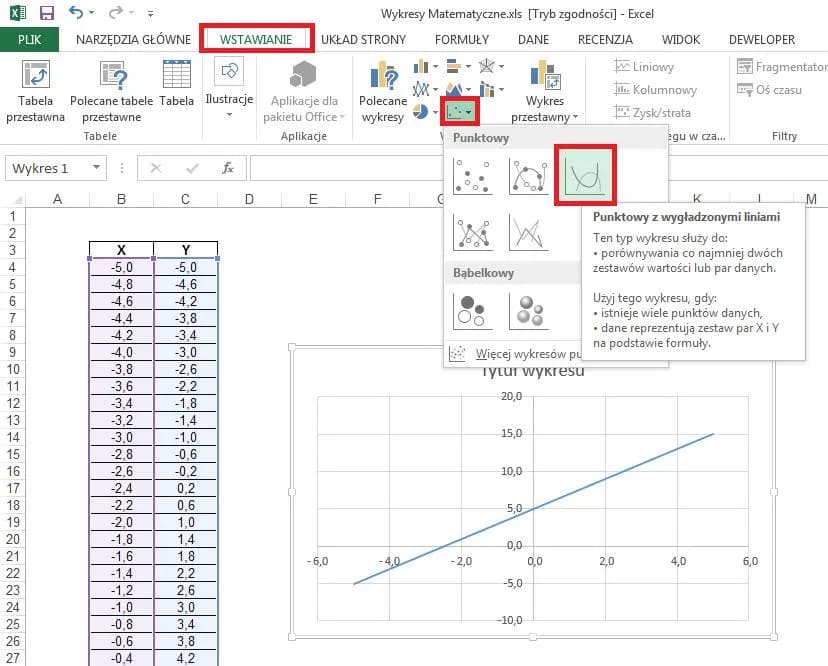Obliczanie delty w Excelu to podstawowa umiejętność, która może znacznie ułatwić analizę danych. Delta, czyli różnica między dwiema wartościami, jest często wykorzystywana w różnych dziedzinach, od finansów po naukę. W tym artykule pokażemy, jak w prosty sposób obliczyć deltę w Excelu, korzystając z podstawowych formuł i funkcji, takich jak odejmowanie komórek czy ABS().
Niezależnie od tego, czy jesteś początkującym użytkownikiem Excela, czy szukasz sposobu na usprawnienie swojej pracy, ten poradnik przeprowadzi Cię krok po kroku. Dowiesz się, jak obliczyć deltę między dwiema wartościami, jak unikać błędów i jak dostosować formuły do różnych scenariuszy. Dodatkowo pokażemy, jak wizualizować wyniki za pomocą wykresów i automatyzować obliczenia.
Jeśli chcesz szybko i efektywnie obliczać różnice w Excelu, ten artykuł jest właśnie dla Ciebie. Przejdziemy przez praktyczne przykłady, które pomogą Ci zrozumieć, jak działa delta i jak ją wykorzystać w codziennej pracy z danymi.
Najważniejsze informacje:- Delta to różnica między dwiema wartościami, którą można obliczyć za pomocą prostego odejmowania komórek w Excelu.
- Funkcja ABS() pozwala obliczyć wartość bezwzględną delty, co jest przydatne w przypadku różnic ujemnych.
- Można dostosować formuły do różnych typów danych, unikając typowych błędów, takich jak nieprawidłowe formatowanie komórek.
- Wyniki delty można wizualizować za pomocą wykresów, co ułatwia interpretację danych.
- Automatyzacja obliczeń za pomocą makr pozwala zaoszczędzić czas przy pracy z dużymi zestawami danych.
Czym jest delta i dlaczego warto ją obliczać w Excelu
Delta to po prostu różnica między dwiema wartościami. W Excelu obliczanie delty jest niezwykle przydatne w wielu sytuacjach, takich jak analiza finansowa, porównywanie wyników czy monitorowanie zmian w danych. Dzięki temu narzędziu można szybko zidentyfikować wzrosty, spadki lub inne istotne różnice w zestawach danych.
Poniższa tabela pokazuje przykładowe wartości i ich delty:
| Wartość 1 | Wartość 2 | Delta |
|---|---|---|
| 100 | 150 | 50 |
| 200 | 180 | -20 |
Podstawowa formuła do obliczania delty w Excelu
W Excelu delta to po prostu różnica między dwiema liczbami. Aby ją obliczyć, wystarczy odjąć jedną wartość od drugiej. Na przykład, jeśli masz wartości w komórkach A1 i B1, formuła będzie wyglądać tak: =B1-A1.
Ta prosta formuła jest podstawą do dalszych obliczeń. Można ją dostosować do różnych scenariuszy, np. porównywania wyników miesięcznych czy analizy trendów. Pamiętaj, że wynik może być dodatni, ujemny lub zerowy, w zależności od wartości.
Jak obliczyć deltę między dwiema wartościami: krok po kroku
Obliczanie delty w Excelu jest łatwe, jeśli znasz podstawowe kroki. Najpierw wprowadź dane do arkusza, a następnie zastosuj odpowiednią formułę. Oto jak to zrobić:
- Wprowadź dwie wartości do komórek, np. A1 i B1.
- W komórce C1 wpisz formułę =B1-A1.
- Naciśnij Enter, aby zobaczyć wynik.
To wszystko! Teraz możesz łatwo porównywać liczby w Excelu i analizować różnice między nimi.
Użycie funkcji ABS() do obliczenia wartości bezwzględnej delty
Czasami interesuje nas tylko wielkość różnicy, a nie jej kierunek. W takim przypadku przydaje się funkcja ABS(). Ta funkcja zwraca wartość bezwzględną, czyli zawsze dodatnią. Na przykład, jeśli delta wynosi -20, ABS() zwróci 20.
Formuła z ABS() wygląda tak: =ABS(B1-A1). Jest to szczególnie przydatne, gdy chcesz uniknąć ujemnych wyników w analizie danych. Dzięki temu możesz skupić się na wielkości różnicy, a nie na jej znaku.
Przykłady praktyczne: obliczanie delty w różnych scenariuszach
Obliczanie delty ma wiele zastosowań w praktyce. Możesz użyć jej do porównywania wyników sprzedaży, analizy wydatków czy monitorowania postępów. Poniższa tabela pokazuje przykłady:
| Scenariusz | Wartość 1 | Wartość 2 | Delta |
|---|---|---|---|
| Sprzedaż styczeń vs luty | 5000 | 5500 | 500 |
| Wydatki marzec vs kwiecień | 3000 | 2800 | -200 |
Te przykłady pokazują, jak łatwo można analizować dane za pomocą delty.
Jak dostosować formuły do różnych typów danych w Excelu
Excel oferuje wiele możliwości dostosowania formuł do różnych typów danych. Na przykład, jeśli pracujesz z wartościami procentowymi, możesz użyć formuły =(B1-A1)/A1, aby obliczyć procentową zmianę. To przydatne narzędzie w analizie danych.
Typowe błędy to nieprawidłowe formatowanie komórek lub pominięcie nawiasów w formułach. Aby ich uniknąć, zawsze sprawdzaj, czy komórki są odpowiednio sformatowane, np. jako liczby lub procenty.
Wskazówka: Używaj funkcji CZY.RÓWNE, aby sprawdzić, czy dwie wartości są identyczne. To przydatne narzędzie do weryfikacji danych przed obliczeniem delty.
Wskazówki i porady dla efektywnego obliczania delty w Excelu
Obliczanie delty w Excelu może być jeszcze łatwiejsze, jeśli zastosujesz kilka prostych wskazówek. Po pierwsze, zawsze sprawdzaj formatowanie komórek, aby uniknąć błędów. Po drugie, używaj funkcji ABS(), gdy interesuje Cię tylko wielkość różnicy.
Pamiętaj też, że Excel oferuje wiele zaawansowanych funkcji, takich jak IF() czy MIN(), które mogą ułatwić analizę danych. Warto je poznać, aby jeszcze lepiej wykorzystać możliwości programu.
Jak unikać błędów przy obliczaniu delty w dużych zestawach danych
Przy pracy z dużymi zestawami danych łatwo popełnić błędy. Jednym z najczęstszych jest nieprawidłowe formatowanie komórek, które może prowadzić do błędnych wyników. Innym problemem jest pominięcie nawiasów w formułach, co może zmienić kolejność działań.
Aby uniknąć tych błędów, zawsze sprawdzaj formatowanie komórek i upewnij się, że formuły są poprawnie wpisane. Warto też używać funkcji CZY.RÓWNE, aby sprawdzić, czy wartości są identyczne przed obliczeniem delty.
Dodatkowe funkcje Excela przydatne przy obliczaniu różnic
Excel oferuje wiele funkcji, które mogą ułatwić obliczanie delty. Oto kilka z nich:
- IF() – pozwala na warunkowe obliczenia, np. pokazanie wyniku tylko wtedy, gdy delta jest większa od 0.
- MIN() i MAX() – przydatne do znajdowania najmniejszych i największych wartości w zestawie danych.
- CZY.RÓWNE – służy do sprawdzania, czy dwie wartości są identyczne.
Te funkcje mogą znacznie ułatwić analizę danych i zwiększyć efektywność pracy.
Jak wizualizować wyniki delty za pomocą wykresów w Excelu
Wykresy to świetny sposób na wizualizację wyników delty. Możesz użyć wykresów kolumnowych lub liniowych, aby pokazać różnice między wartościami. Na przykład, jeśli porównujesz sprzedaż w różnych miesiącach, wykres kolumnowy pokaże, w którym miesiącu nastąpił największy wzrost.
Tworzenie wykresów jest proste. Wystarczy zaznaczyć dane, wybrać typ wykresu i dostosować jego wygląd. Wykresy pomagają lepiej zrozumieć dane i szybko zidentyfikować kluczowe trendy.
Automatyzacja obliczeń delty za pomocą makr w Excelu
Jeśli często obliczasz delty w dużych zestawach danych, warto rozważyć automatyzację za pomocą makr. Makra to skrypty, które wykonują powtarzalne zadania, takie jak obliczanie delty, w ciągu kilku sekund. Dzięki temu możesz zaoszczędzić czas i uniknąć błędów.
Oto kilka korzyści z automatyzacji:
- Skraca czas pracy z dużymi zestawami danych.
- Minimalizuje ryzyko błędów przy ręcznym wprowadzaniu formuł.
- Umożliwia szybkie aktualizowanie wyników przy zmianie danych.
Automatyzacja to idealne rozwiązanie dla osób, które regularnie pracują z danymi w Excelu.
Najczęstsze pytania i problemy związane z obliczaniem delty
Jednym z najczęstszych pytań jest: „Czy mogę obliczyć deltę dla więcej niż dwóch wartości?”. Tak, możesz użyć formuł zagnieżdżonych lub funkcji IF(), aby porównać wiele wartości jednocześnie. Innym problemem jest nieprawidłowe formatowanie komórek, które może prowadzić do błędnych wyników.
Aby uniknąć problemów, zawsze sprawdzaj formatowanie i upewnij się, że formuły są poprawnie wpisane. Warto też korzystać z funkcji CZY.RÓWNE, aby zweryfikować dane przed obliczeniami.
Wskazówka: Jeśli często pracujesz z danymi, rozważ naukę podstaw VBA (Visual Basic for Applications). To narzędzie pozwala tworzyć zaawansowane makra, które mogą znacznie ułatwić pracę w Excelu.
Jak efektywnie wykorzystać Excela do analizy różnic
Excel to potężne narzędzie do obliczania delty i analizy różnic między wartościami. Jak pokazano w artykule, podstawowa formuła =B1-A1 pozwala szybko obliczyć różnicę, a funkcja ABS() umożliwia uzyskanie wartości bezwzględnej. Te proste narzędzia są niezbędne w analizie danych, zwłaszcza przy porównywaniu wyników sprzedaży czy monitorowaniu trendów.
Dodatkowo, artykuł podkreśla znaczenie automatyzacji za pomocą makr, które mogą znacznie przyspieszyć pracę z dużymi zestawami danych. Wykorzystanie funkcji takich jak IF(), MIN() czy MAX() pozwala na bardziej zaawansowane obliczenia, a wizualizacja wyników za pomocą wykresów ułatwia interpretację danych. To sprawia, że Excel jest niezastąpiony w codziennej pracy z danymi.
Kluczowe jest również unikanie błędów, takich jak nieprawidłowe formatowanie komórek czy pominięcie nawiasów w formułach. Dzięki wskazówkom zawartym w artykule, takim jak użycie funkcji CZY.RÓWNE, można skutecznie minimalizować ryzyko błędów i zwiększyć efektywność pracy.